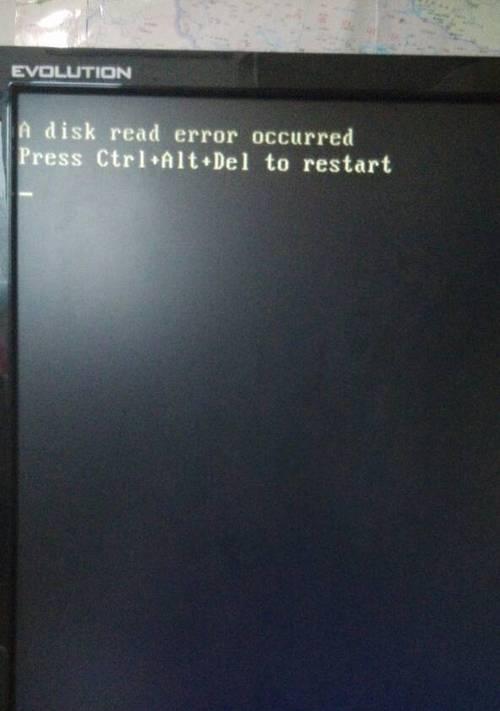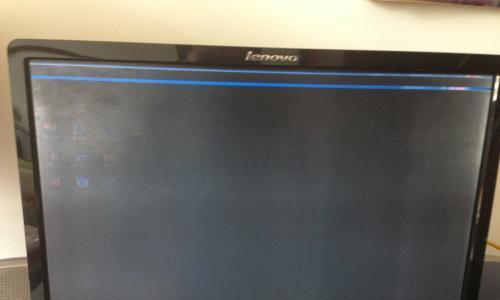彩色显示器黑屏的修理方法(解决彩色显示器黑屏问题的实用技巧)
彩色显示器是我们日常生活和工作中必不可少的设备,但有时候我们可能会遇到彩色显示器出现黑屏的问题,无法正常使用。这个问题可能会给我们带来很大的困扰,因此了解和掌握一些修理方法是非常重要的。本文将介绍一些解决彩色显示器黑屏问题的实用技巧,帮助读者快速恢复彩色显示器的正常使用。

一:检查电源连接
1.检查电源线是否插紧,确保电源连接正常。
2.如果使用了多个电源插座,请确保所有插座都正常工作。

3.尝试使用另一个电源线进行连接,排除电源线故障的可能性。
二:调整亮度和对比度设置
1.检查彩色显示器的亮度和对比度设置是否过低,导致显示屏幕变黑。
2.使用操作按钮或菜单调整亮度和对比度设置至合适的水平。

3.确保设置保存后重新启动显示器,看是否解决了黑屏问题。
三:检查信号线连接
1.检查彩色显示器与计算机或其他设备的信号线是否插紧。
2.如果使用了转接器或分线器,确保连接正确且无松动。
3.尝试更换信号线或使用其他设备连接,检查是否仍然出现黑屏问题。
四:检查显示器菜单设置
1.进入彩色显示器的菜单设置界面,检查是否有特殊设置导致黑屏。
2.恢复菜单设置至默认值,重启显示器,观察是否解决了问题。
3.确保菜单设置中没有禁用显示器功能的选项被勾选。
五:更新显卡驱动程序
1.检查计算机的显卡驱动程序是否为最新版本。
2.访问显卡制造商的官方网站,下载并安装最新的驱动程序。
3.重新启动计算机,观察是否黑屏问题得到了解决。
六:尝试重置显示器
1.关闭彩色显示器并断开电源线。
2.按住显示器背面的电源按钮约30秒钟,释放后重新连接电源线。
3.打开显示器,看是否能够正常亮屏。
七:检查显示器硬件问题
1.检查彩色显示器背面是否有松动或损坏的连接线。
2.尝试连接其他设备,如游戏机或DVD播放器,观察是否仍然出现黑屏问题。
3.如果显示器仍然无法正常工作,可能需要联系专业技术人员进行检修或更换部件。
八:清洁显示器屏幕
1.使用柔软的干净布轻轻擦拭彩色显示器屏幕,去除灰尘和污渍。
2.避免使用含有酒精或溶剂的清洁剂,以免损坏显示屏。
3.定期清洁显示器可以提高显示效果,避免黑屏问题的发生。
九:检查电脑操作系统设置
1.检查计算机的操作系统设置,确保没有禁用或调整显示器设置的选项。
2.重启计算机并进入安全模式,观察是否仍然出现黑屏问题。
3.如果在安全模式下显示器能正常工作,可能是操作系统设置引起的问题。
十:排除其他外部因素
1.将彩色显示器连接到其他电脑或设备,观察是否仍然出现黑屏问题。
2.移动彩色显示器到其他房间或办公室,排除环境因素引起的问题。
3.如果问题在不同设备或环境中都存在,可能需要联系专业人员进行进一步检查。
十一:检查显示器的年限和质保期
1.检查彩色显示器的购买日期和质保期限,是否还在保修范围内。
2.如果在质保期内,建议联系制造商或售后服务中心进行维修或更换。
3.如果超过质保期,可以考虑咨询专业维修人员或寻求替代显示器的建议。
十二:寻求专业维修帮助
1.如果以上方法都无法解决黑屏问题,建议联系专业维修人员进行检修。
2.专业技术人员可以通过更深入的诊断和维修技巧解决复杂的显示器问题。
3.在寻求专业维修帮助之前,可以参考制造商提供的用户手册或在线技术支持。
十三:保持彩色显示器的良好使用习惯
1.避免长时间连续使用彩色显示器,给它适当的休息时间。
2.避免将彩色显示器暴露在过高或过低的温度环境中。
3.定期清洁和维护彩色显示器,确保其正常工作。
十四:购买质量可靠的彩色显示器
1.在购买彩色显示器时选择质量可靠、售后服务好的品牌和型号。
2.阅读其他用户的评价和反馈,选择性价比高的产品。
3.购买时注意质保期限和售后服务政策。
十五:
通过本文介绍的解决彩色显示器黑屏问题的实用技巧,希望读者能够在遇到类似问题时能够快速定位并解决。记住,仔细检查电源连接、调整亮度和对比度设置、检查信号线连接等是解决彩色显示器黑屏问题的常见方法。如果问题仍然存在,不要犹豫寻求专业维修帮助。保持良好的使用习惯和购买质量可靠的彩色显示器也是预防问题发生的重要因素。
版权声明:本文内容由互联网用户自发贡献,该文观点仅代表作者本人。本站仅提供信息存储空间服务,不拥有所有权,不承担相关法律责任。如发现本站有涉嫌抄袭侵权/违法违规的内容, 请发送邮件至 3561739510@qq.com 举报,一经查实,本站将立刻删除。
- 上一篇: 好太太消毒柜(健康生活)
- 下一篇: 美的空调E5故障代码及维修方法(了解E5故障代码并掌握维修方法)
相关文章
- 站长推荐
- 热门tag
- 标签列表
- 友情链接